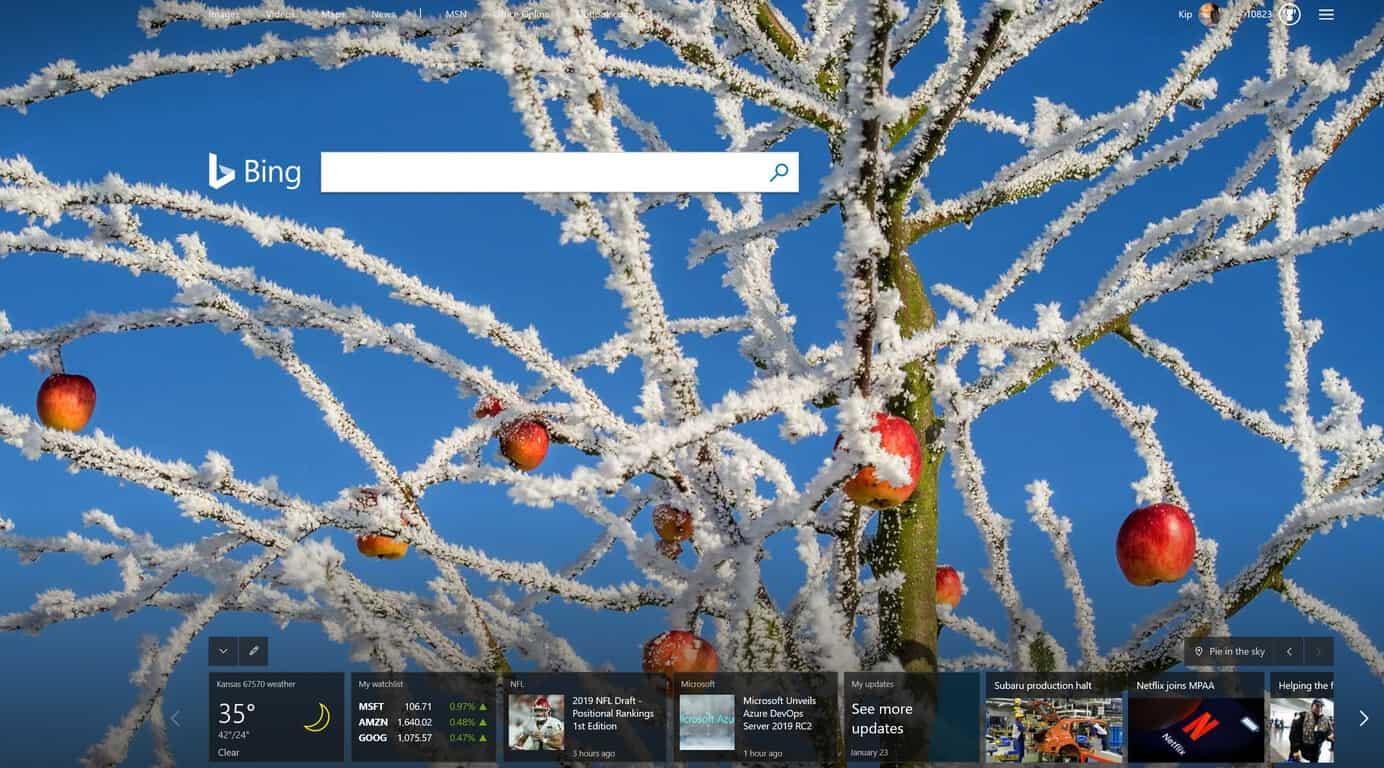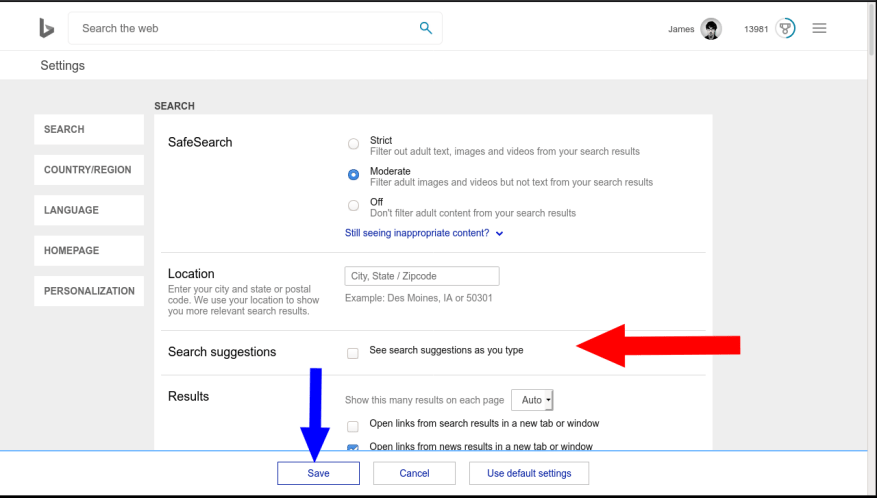Κουραστήκατε να παρακολουθείτε τον Bing να προσπαθεί να διαβάσει το μυαλό σας καθώς πληκτρολογείτε ένα αποτέλεσμα αναζήτησης; Υπάρχει μια αρκετά καλά κρυμμένη ρύθμιση που το εμποδίζει να το κάνει αυτό.
Μεταβείτε στην αρχική σελίδα του Bing και, στη συνέχεια, κάντε κλικ στο μενού χάμπουργκερ στην επάνω δεξιά γωνία. Κάντε κλικ στο «Ρυθμίσεις» και μετά στο «Περισσότερα» στο αναπτυσσόμενο μενού που εμφανίζεται.
Αυτό θα αναδείξει τη διεπαφή ρυθμίσεων του Bing με μάλλον παρωχημένη εμφάνιση. Βεβαιωθείτε ότι βρίσκεστε στην ενότητα “Αναζήτηση” (κάντε κλικ στην καρτέλα “Αναζήτηση” στο μενού στα αριστερά, εάν όχι).
Αναζητήστε την επικεφαλίδα “Προτάσεις αναζήτησης”. Καταργήστε την επιλογή από το πλαίσιο ελέγχου “Εμφάνιση προτάσεων αναζήτησης καθώς πληκτρολογείτε”. Στη συνέχεια, κάντε κλικ στο μπλε κουμπί “Αποθήκευση” στο κάτω μέρος της οθόνης για να ολοκληρώσετε.
Το Bing θα σταματήσει να προτείνει αποτελέσματα αναζήτησης εντός του πλαισίου αναζήτησής του, εξοικονομώντας πιθανώς κάποιο εύρος ζώνης και απογοήτευση. Η αλλαγή θα πρέπει να παραμείνει σε όλες τις συσκευές σας. Θα πρέπει να βεβαιωθείτε ότι παραμένετε συνδεδεμένοι στο Bing, ώστε να φορτωθεί η προτίμησή σας.
FAQ
Πώς μπορώ να απενεργοποιήσω την αναζήτηση Bing στα Windows 10;
Συνδέομαι στον υπολογιστή μου με Windows 10. open edge (επίσης IE, Chrome & Firefox για δοκιμή) μεταβείτε στις ρυθμίσεις του Bing.com (το google είναι η αρχική μου σελίδα) για να αλλάξετε τη λειτουργία “ασφαλούς αναζήτησης” σε “off”
Γιατί η μηχανή αναζήτησης Bing είναι κακή για τα Windows 10;
Η ενεργοποίηση του Bing στην αναζήτηση έχει κάποια αρνητική επίδραση, για παράδειγμα, αυξάνει τον φόρτο εργασίας και κάνει τα πράγματα πιο αργά, καθώς αναζητά το ερώτημά σας τόσο στον ιστό όσο και στον υπολογιστή σας και σας επιτρέπει να σαρώνετε αργά τα αποτελέσματα αναζήτησης. Στη συνέχεια, ρωτάτε: πώς μπορώ να διαγράψω τη μηχανή αναζήτησης Bing από το μενού έναρξης των Windows 10.
Πώς να αλλάξετε τη μηχανή αναζήτησης Bing στον υπολογιστή edge;
Βήμα 1: Ανοίξτε το Edge, επιλέξτε το μενού με τις τρεις κουκκίδες και επιλέξτε Ρυθμίσεις. Βήμα 2: Κάντε κύλιση προς τα κάτω για να επιλέξετε Προβολή σύνθετων ρυθμίσεων. Βήμα 3: Κάτω από την ενότητα Αναζήτηση στη γραμμή διευθύνσεων με το Bing, κάντε κλικ στην επιλογή Αλλαγή μηχανής αναζήτησης.
Πώς να διορθώσετε το Bing που δεν αναγνωρίζεται στα Windows 10;
Βήμα 1: Στη γραμμή αναζήτησης, πληκτρολογήστε προσθήκη ή αφαίρεση προγραμμάτων και κάντε κλικ στο αποτέλεσμα.Βήμα 2: Στο αναδυόμενο παράθυρο, αναζητήστε τυχόν εφαρμογές που δεν μπορείτε να αναγνωρίσετε ή προγράμματα με το Bing στα ονόματά τους. Συνήθως, αυτές οι εφαρμογές περιλαμβάνουν το Bing Bar, το Bing Protect, το Bing.Vc, το Babylon, το Search Module, το Search Protect και το Conduit.
Πώς μπορώ να απενεργοποιήσω την ενσωμάτωση του Bing στο μενού έναρξης;
Πώς να απενεργοποιήσετε την ενσωμάτωση Bing στο μενού Έναρξη. Ευτυχώς το Bing είναι πολύ εύκολο στην απενεργοποίηση και θα χρειαστεί απλώς να μεταβείτε στην οθόνη ρυθμίσεων αναζήτησης Cortana — ο ευκολότερος τρόπος για να το κάνετε αυτό είναι να πληκτρολογήσετε “cortana settings” στο μενού “Έναρξη” και να επιλέξετε το στοιχείο “Cortana & Search settings” . Αυτό θα εμφανίσει το παράθυρο διαλόγου ρυθμίσεων,…
Πώς να αφαιρέσετε το Bing από την αρχική αναζήτηση στα Windows 10;
Θέλω να καταργήσω ή να απενεργοποιήσω το Bing στην Έναρξη αναζήτησης στα Windows 10. Η κοινή συμβουλή στο Διαδίκτυο είναι η εξής: στην Cortana & Search Settings – Κάντε κλικ στον διακόπτη κάτω από την Cortana μπορεί να σας δώσει 5f341c50-e79a-4fb6-9ffd-361d77b9a1fb
Γιατί το Microsoft Bing είναι τόσο σημαντικό για τα Windows 10;
Η Microsoft έχει την τάση να αναγκάζει τις υπηρεσίες και τις τεχνολογίες της να τροφοδοτεί τους χρήστες ψήνοντάς τους στα Windows 10, όπως το πρόγραμμα περιήγησης Edge, το πρόγραμμα σάρωσης προστασίας από ιούς (Defender) και τη μηχανή αναζήτησης Bing. Είναι αρκετά εύκολο να βρεις εναλλακτικές λύσεις, εκτός από το Bing, το οποίο συνδέεται με τα τοπικά αποτελέσματα αναζήτησης στα Windows 10 σαν ένα headcrab.
Πώς να διορθώσετε το «start Search Windows 10 δεν λειτουργεί;
Ελέγξτε εάν το σφάλμα αναζήτησης των Windows δεν λειτουργεί τώρα έχει διορθωθεί. Η επανεκκίνηση της Εξερεύνησης των Windows μπορεί να βοηθήσει στην επίλυση του προβλήματος “Έναρξη αναζήτησης στα Windows 10 δεν λειτουργεί”. Μέθοδος 4. Χρησιμοποιήστε το Windows Troubleshooter
Γιατί δεν αναγνωρίζεται το USB μου στα Windows 10;
Υπάρχουν ορισμένες ρυθμίσεις διαχείρισης ενέργειας που μπορούν να δημιουργήσουν ένα κλειδί για να μην αναγνωρίζεται το USB σας στα Windows 10. Δείτε πώς μπορείτε να αλλάξετε αυτές τις ρυθμίσεις. Μπορείτε να το αναζητήσετε στη γραμμή αναζήτησης των Windows 10 ή να πατήσετε το πλήκτρο windows + R και να πληκτρολογήσετε ‘devmgmt.msc’ και μετά πατήστε enter.
Γιατί η αναζήτηση Bing δεν λειτουργεί στα Windows 10;
Παρόλο που σε ορισμένες περιπτώσεις η επανεκκίνηση του υπολογιστή μπορεί να επιλύσει το πρόβλημα, το ζήτημα μπορεί να έχει περισσότερες ρίζες στο σύστημα ή να σχετίζεται με ενημερώσεις των Windows από τη Microsoft, όπως η ενσωμάτωση με την αναζήτηση Bing το 2020. Στην πραγματικότητα, τα προβλήματα αναζήτησης είναι εξίσου κοινά με τον ήχο των Windows προβλήματα, οπότε δεν υπάρχει λόγος ανησυχίας.
Πώς μπορώ να αλλάξω τη μηχανή αναζήτησης που χρησιμοποιείται στη γραμμή διευθύνσεων;
Ανοίξτε τον Microsoft Edge. Επάνω δεξιά, κάντε κλικ στην επιλογή Περισσότερες ενέργειες (…) > Ρυθμίσεις. Στα αριστερά, κάντε κλικ στην επιλογή Απόρρητο και υπηρεσίες. Εάν δεν το βρείτε, κάντε πρώτα κλικ στο Μενού (3 οριζόντιες γραμμές) επάνω αριστερά. Κάντε κύλιση στο κάτω μέρος και κάντε κλικ στη γραμμή διευθύνσεων. Στο αναπτυσσόμενο μενού “Μηχανή αναζήτησης που χρησιμοποιείται στη γραμμή διευθύνσεων”, επιλέξτε Google. Δεν χρησιμοποιείτε τον Microsoft Edge;
Πώς λειτουργεί ο Microsoft Edge με τις μηχανές αναζήτησης;
Ο Microsoft Edge δεν χρησιμοποιεί πλέον παρόχους αναζήτησης που πρέπει να εγκαταστήσετε από τον ιστότοπο της Microsoft. Αντίθετα, όταν επισκέπτεστε μια ιστοσελίδα που χρησιμοποιεί το πρότυπο «OpenSearch» για να εκθέσει τις πληροφορίες της μηχανής αναζήτησής της, ο Edge το παρατηρεί αυτό και καταγράφει τις πληροφορίες της μηχανής αναζήτησης. ΣΧΕΤΙΚΟ: Πώς να προσθέσετε οποιαδήποτε μηχανή αναζήτησης στο πρόγραμμα περιήγησής σας
Πώς μπορώ να κάνω το Bing την προεπιλεγμένη μηχανή αναζήτησης στο edge;
Κάντε κλικ στις Ρυθμίσεις. Στην περιοχή Άνοιγμα του Microsoft Edge με, επιλέξτε Μια συγκεκριμένη σελίδα ή σελίδες. Εισαγάγετε www.bing.com στο πλαίσιο κειμένου και κάντε κλικ στο εικονίδιο Αποθήκευση. Επίσης, ορίστε το Bing ως προεπιλεγμένη μηχανή αναζήτησης. Για να κάνετε το Bing την προεπιλεγμένη μηχανή αναζήτησης, ακολουθήστε αυτά τα απλά βήματα. Κάντε κλικ στην επιλογή Περισσότερες ενέργειες (…) στη γραμμή διευθύνσεων. Κάντε κλικ στις Ρυθμίσεις.
Πώς μπορώ να αλλάξω τη μηχανή αναζήτησης στο πρόγραμμα περιήγησής μου;
Στο αναπτυσσόμενο μενού “Μηχανή αναζήτησης που χρησιμοποιείται στη γραμμή διευθύνσεων”, επιλέξτε Google. Δεν χρησιμοποιείτε τον Microsoft Edge; Βρείτε οδηγίες για την αλλαγή των ρυθμίσεων αναζήτησής σας σε περισσότερα προγράμματα περιήγησης εδώ. Για ταχύτερη πρόσβαση στο Google, δοκιμάστε το Chrome.